|
Zoom est devenu un incontournable des réunions en distanciel. Il est vrai qu'il a été pensé spécialement pour cela et demeure très simple à utiliser malgré la richesse de ses fonctionnalités. NB : Ne vous inquiétez pas de voir autant d'explications ci-dessous. Sans rien connaître au fonctionnement de Zoom et en suivant tranquillement se qui se passe à l'écran, 99 % des utilisateurs y arrivent tout seuls sans l'aide de qui que ce soit. ;-) Pour les autres et pour les perfectionnistes, nous décrivons cela ci-dessous : Vous avez reçu dans un mail ou un document un lien de connexion Zoom qui se présente comme ceci : https://us02web.zoom.us/j/87100492561?pwd=xdrSUbldON1pWQnJtalNndmtNSWl.Jdz09 1/ Cliquez dans ce lien… S’ouvre alors une fenêtre qui ressemble à ceci : 2/ Si le téléchargement n’a pas commencé automatiquement (en bas à gauche) Cliquez dans Télécharger maintenant… 3/ La connexion à la réunion se fait automatiquement ; Saisissez votre nom pour que l’organisateur vous identifie, puis cliquez dans Rejoindre la réunion - Si la connexion ne s’est pas lancée automatiquement, cliquez dans Lancer la réunion (écran précédent) 4/ Zoom vous demande de rejoindre l’audio par ordinateur – cliquez dans le bouton 5/ Apparaît l’écran de la réunion : 6/ Les Menus de Zoom :
0 Commentaires
Laisser un réponse. |
AuteurSylvain Mérian Archives
Février 2023
Catégories
Tous
|
Téléphone01 80 83 98 44
|
|

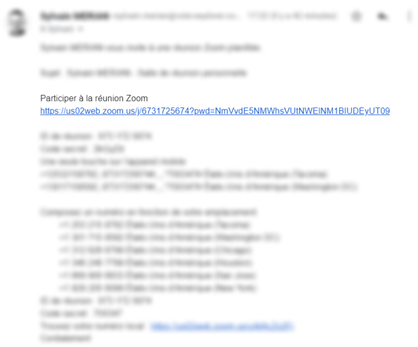
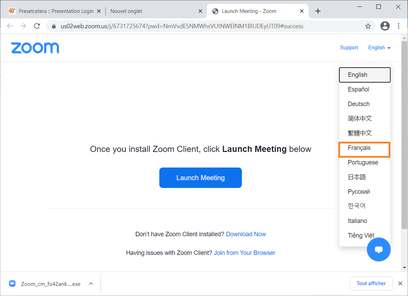
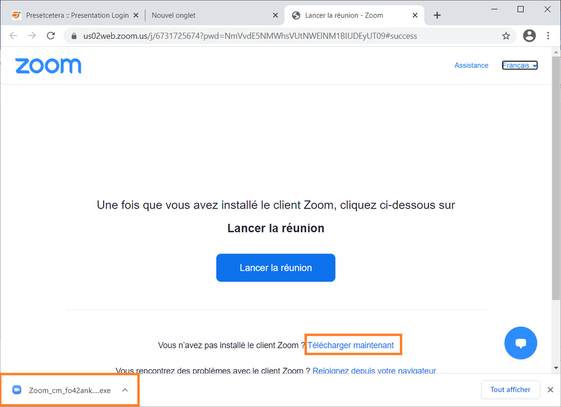
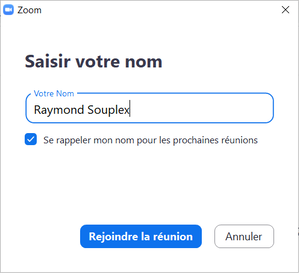
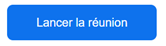
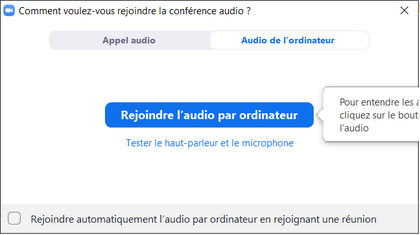
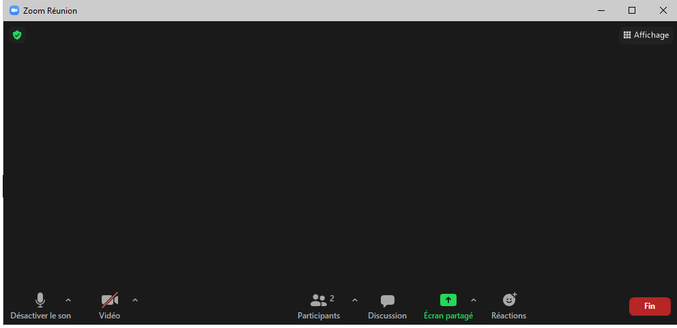

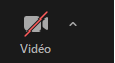
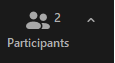

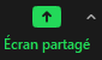

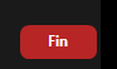

 Flux RSS
Flux RSS